Πώς να αποκλείσετε ιστότοπους στο Safari σε iPhone και iPad που εκτελεί iOS 13
μικροαντικείμενα / / August 05, 2021
Εάν έχετε παιδιά στο σπίτι σας και έχουν πρόσβαση στο iPhone σας, καλύτερα να είστε προσεκτικοί. Θέλω να πω ότι πρέπει να γνωρίζετε τι περιεχόμενο βλέπουν τα παιδιά στη συσκευή. Ως οποιοσδήποτε υπεύθυνος κηδεμόνας, πρέπει να βεβαιωθείτε ότι δεν επισκέπτονται κανένα είδος ιστότοπου για ενηλίκους ή δεν βλέπουν κάτι άσεμνο. Σήμερα με εύκολη διαθεσιμότητα διαδικτύου σε οποιοδήποτε smartphone, η πρόσβαση σε οποιοδήποτε είδος περιεχομένου είναι πολύ εύκολη. Ωστόσο, εάν χρησιμοποιείτε iPhone, ο έλεγχος του είδους του περιεχομένου που επιτρέπετε στη συσκευή σας είναι πολύ εύκολος.
Σε αυτόν τον οδηγό, θα σας πω πώς να αποκλείσετε ιστότοπους στο πρόγραμμα περιήγησης Safari για iPhone και iPad. Αυτός ο οδηγός προορίζεται για συσκευές Apple που εκτελούνται στο πιο πρόσφατο iOS 13. Μπορείτε να ελέγξετε ποιοι ιστότοποι μπορούν να εκτελούνται στο iPhone σας και τι όχι. Η Apple διασφαλίζει πάντα ότι οι χρήστες της αξιοποιούν στο έπακρο το ίδιο το iOS και δεν βασίζονται σε εφαρμογές τρίτων.

Σχετιζομαι με | Πώς να απενεργοποιήσετε τη χειρονομία προσβασιμότητας στο iPhone
Πίνακας περιεχομένων
-
1 Πώς να αποκλείσετε ιστότοπους στο πρόγραμμα περιήγησης Safari στο iOS 13
- 1.1 Αποκλεισμός ιστότοπων από την ώρα της οθόνης
- 1.2 Περιορίστε τους ιστότοπους για ενήλικες
- 1.3 Επιτρέπονται μόνο ιστότοποι
Πώς να αποκλείσετε ιστότοπους στο πρόγραμμα περιήγησης Safari στο iOS 13
Υπάρχει ένα ωραίο πράγμα για τον αποκλεισμό ιστότοπων στο iOS. Όταν αποφασίσετε τους περιορισμούς που σχετίζονται με ιστότοπους και περιεχόμενο, ισχύει αυτόματα για όλα τα προγράμματα περιήγησης που έχετε. Το Safari είναι το προεπιλεγμένο πρόγραμμα περιήγησης για Apple iPhone και iPad. Ωστόσο, οι χρήστες προτιμούν επίσης την εγκατάσταση άλλων δημοφιλών προγραμμάτων περιήγησης, όπως Firefox, Chrome κ.λπ. Δεν χρειάζεται να τροποποιήσετε ξεχωριστά τον περιορισμό περιεχομένου και να αποκλείσετε διαφορετικούς ιστότοπους για διαφορετικά προγράμματα περιήγησης.
Αποκλεισμός ιστότοπων από την ώρα της οθόνης
Εδώ είναι τα βήματα.
- Ανοιξε Ρυθμίσεις εφαρμογή
- Παω σε Screentime
- Μεταβείτε στο Περιορισμοί περιεχομένου και απορρήτου αυτί. Πατήστε σε αυτό για πρόσβαση σε αυτό
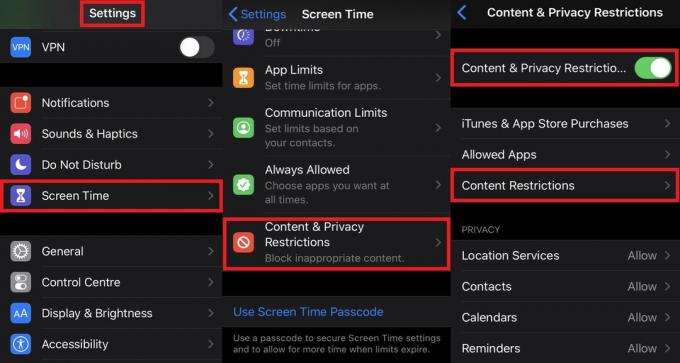
- Στη συνέχεια, ενεργοποιήστε την εναλλαγή δίπλα Περιορισμοί περιεχομένου και απορρήτου.
- Τώρα στην ίδια σελίδα, μετακινηθείτε προς τα κάτω και πατήστε Περιορισμοί περιεχομένου.

- Κάτω από αυτήν την κύλιση προς τα κάτω στο Περιεχόμενο ιστοσελίδων. Από προεπιλογή, ορίζεται ως απεριόριστο. Αυτό σημαίνει ότι επιτρέπεται η εκτέλεση όλων των τύπων ιστότοπων σε οποιοδήποτε πρόγραμμα περιήγησης που μπορείτε να χρησιμοποιήσετε. Πατήστε σε αυτό για άνοιγμα και αλλαγή.
- Θα πρέπει να δείτε δύο ακόμη επιλογές Περιορίστε τους ιστότοπους για ενήλικες και Επιτρέπονται μόνο ιστότοποι.
Οδηγός | Πώς να εξαιρέσετε εφαρμογές iPhone από τη λειτουργία ώρας οθόνης
Περιορίστε τους ιστότοπους για ενήλικες
Εάν ορίσετε αυτήν την επιλογή, τότε θα πρέπει να δείτε μια πρόσθετη επιλογή που λέει Ποτέ μην επιτρέπεται. Εδώ μπορείτε να προσθέσετε τους ιστότοπους στους οποίους δεν θέλετε να έχουν πρόσβαση τα παιδιά σας. Μπορεί να είναι ιστότοποι για ενήλικες ή ιστότοποι κοινωνικών μέσων. Πατήστε Προσθήκη ιστότοπων και μπορείτε να εισαγάγετε τη διεύθυνση URL των ιστότοπων που δεν θέλετε να εκτελείτε στα προγράμματα περιήγησής σας.
Μόλις αποκλείσετε αυτούς τους ιστότοπους, εάν προσπαθήσετε να αποκτήσετε πρόσβαση σε αυτούς, θα λάβετε ένα μήνυμα σε μια κενή σελίδα που αναφέρει ότι είναι περιορισμένος ιστότοπος. Αν και υπάρχει μια επιλογή που μπορεί να επιτρέψει την πρόσβαση στον ιστότοπο, υπάρχει μια παγίδα. Το ενδιαφερόμενο άτομο που χρησιμοποιεί το iPhone πρέπει πρώτα να παρουσιάσει τον κωδικό πρόσβασης Screen-Time.

Σας προτείνω να το κάνετε διαφορετικά, πατώντας Επιτρέπω μπορεί να αποκτήσει άμεση πρόσβαση σε ιστότοπους για ενήλικες εάν δεν χρησιμοποιείται κωδικός πρόσβασης χρόνου οθόνης. Εάν το παιδί σας χρησιμοποιεί τη συσκευή, τότε χωρίς κωδικό πρόσβασης, όταν πατήσετε Να επιτρέπεται στο παιδί σας να έχει πρόσβαση στο περιεχόμενο των ιστότοπων που δεν πρέπει να παρακολουθεί.
Επιτρέπονται μόνο ιστότοποι
Πρόκειται για μια αυστηρότερη λειτουργία που επιτρέπει στον κάτοχο του iPhone να επιδιορθώσει χειροκίνητα μια λίστα ιστότοπων. Έτσι, εάν τα παιδιά σας έχουν πρόσβαση στο iPhone σας, μπορούν μόνο εκείνοι οι ιστότοποι που είναι κατάλληλοι για αυτά. Και τους ιστότοπους που έχετε επιμεληθεί για αυτούς. Και πάλι, πατήστε στο Προσθήκη ιστότοπου επιλογή όπου μπορείτε να εισαγάγετε τους ιστότοπους που θέλετε να επιτρέψετε. Εκτός από τους καταχωρισμένους ιστότοπους, τίποτα άλλο δεν θα εκτελείται στο iPhone σας.

Η διαδικασία είναι αρκετά παρόμοια με την παρακολούθηση σε ένα iPad επίσης. Εάν διαθέτετε iPad και επιτρέπετε στα παιδιά σας να το χρησιμοποιούν, ακολουθήστε τους περιορισμούς ρύθμισης αυτού του οδηγού.
Αυτό λοιπόν αφορά το πώς να αποκλείσετε ιστότοπους ή να επιτρέψετε περιορισμένο αριθμό ιστότοπων στο iPhone / iPad σας. Αυτό θα βοηθήσει τα παιδιά σας να κολλήσουν σε καλό περιεχόμενο στο Διαδίκτυο και να μην χάνουν χρόνο στα μέσα κοινωνικής δικτύωσης ή στο περιεχόμενο ενηλίκων. Ελπίζω ότι βρήκατε αυτόν τον οδηγό ενημερωτικό.
Διαβάστε Επόμενο,
- Το iPhone WiFi ενεργοποιείται αυτόματα: Πώς να διορθώσετε
Η Swayam είναι επαγγελματίας τεχνικός blogger με μεταπτυχιακό δίπλωμα στις εφαρμογές υπολογιστών και έχει επίσης εμπειρία με την ανάπτυξη Android. Είναι θαυμάσιος θαυμαστής του Stock Android OS. Εκτός από το blogging τεχνολογίας, λατρεύει τα παιχνίδια, τα ταξίδια και το παιχνίδι / διδασκαλία κιθάρας.

![Λήψη MIUI 10.3.2.0 Indian Stable ROM για Redmi 7 [V10.3.2.0.PFLINXM]](/f/48b5b3206e41667b5d3e30c4db6d1074.jpg?width=288&height=384)

